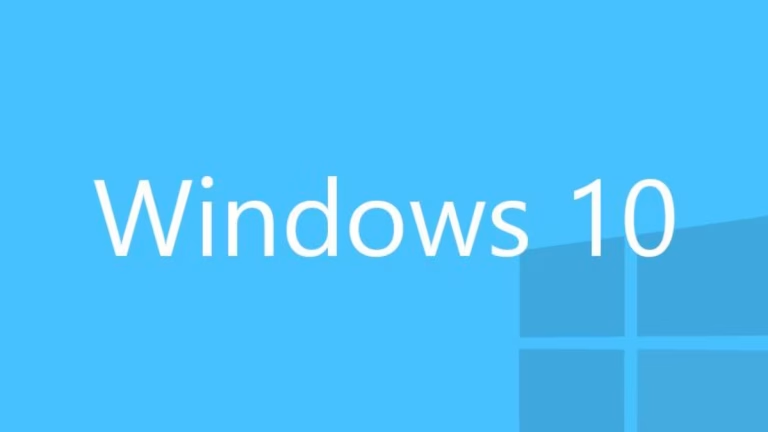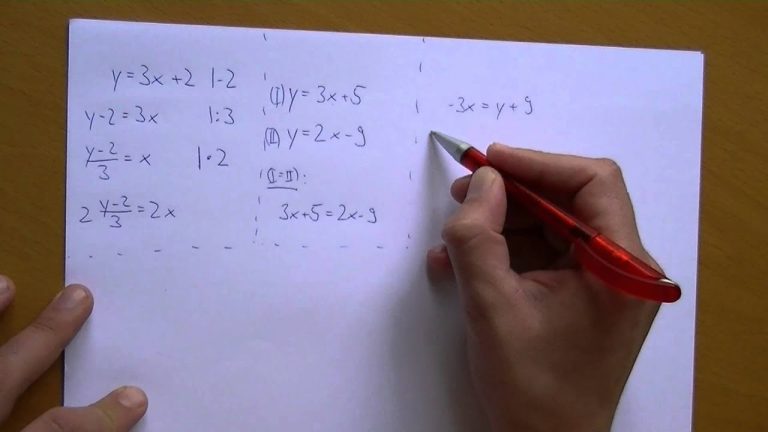Adobe Premiere Pro ist eine der beliebtesten und leistungsfähigsten Softwarelösungen für Videobearbeitung. Doch wie bei jeder komplexen Software können auch bei Premiere gelegentlich Fehler auftreten. Ein häufiges Problem ist, dass Adobe Premiere beim Export von Projekten abstürzt. Dies kann besonders frustrierend sein, vor allem, wenn ein wichtiges Projekt rechtzeitig fertiggestellt werden muss. In diesem Artikel gehen wir auf mögliche Ursachen ein, warum Adobe Premiere beim Exportieren von Videos abstürzt und wie Sie das Problem beheben können.
1. Mögliche Ursachen für das Problem, wenn Adobe Premiere beim Export abstürzt
Es gibt viele Gründe, warum Adobe Premiere während des Exports eines Projekts abstürzen kann. Die Ursachen reichen von Softwarefehlern über unzureichende Systemressourcen bis hin zu falschen Einstellungen. Im Folgenden gehen wir auf die häufigsten Ursachen und deren Lösungen ein:
- Unzureichende Systemressourcen: Eine der häufigsten Ursachen für Abstürze ist, wenn Ihr Computer nicht genügend Ressourcen wie RAM, CPU-Leistung oder Festplattenspeicher hat, um den Export erfolgreich abzuschließen. Besonders bei großen Projekten mit hochauflösendem Material (4K und mehr) ist der Ressourcenbedarf erheblich.
- Veraltete Software-Version: Wenn Sie eine veraltete Version von Adobe Premiere Pro verwenden, könnten Bugs und Fehler auftreten, die in neueren Versionen bereits behoben wurden. Stellen Sie sicher, dass Ihre Software stets auf dem neuesten Stand ist.
- Komplexe oder beschädigte Sequenzen: Wenn Ihre Premiere Pro-Sequenzen zu komplex sind oder beschädigte Dateien enthalten, kann dies beim Export zu Problemen führen. Möglicherweise wurden nicht alle Dateien korrekt importiert, oder es gibt Konflikte zwischen verschiedenen Dateiformaten.
- Falsche Exporteinstellungen: Eine andere mögliche Ursache für das Problem sind falsche Exporteinstellungen. Wenn die Einstellungen für Auflösung, Format oder Codecs nicht kompatibel mit dem Projekt sind, kann Adobe Premiere beim Export abstürzen.
- Fehlerhafte Plugins oder Drittanbieter-Software: Wenn Sie Drittanbieter-Plugins oder -Erweiterungen verwenden, könnten diese inkompatibel mit Ihrer Version von Premiere Pro sein und zu Abstürzen führen. Veraltete oder inkompatible Plugins sind häufig die Ursache für Probleme beim Export.
2. Lösung 1: Systemressourcen überprüfen und optimieren
Wenn Adobe Premiere beim Export abstürzt, kann es an einer unzureichenden Menge an Arbeitsspeicher oder CPU-Leistung liegen. Dies passiert besonders bei großen Projekten, die viele Videospuren oder hochauflösendes Material enthalten. Um sicherzustellen, dass Ihr Computer genügend Ressourcen für den Export hat, sollten Sie die folgenden Maßnahmen ergreifen:
- Schließen Sie alle unnötigen Programme, die im Hintergrund laufen und Systemressourcen verbrauchen.
- Erhöhen Sie gegebenenfalls den verfügbaren Arbeitsspeicher (RAM) oder stellen Sie sicher, dass Ihr Computer über ausreichend Festplattenspeicher verfügt.
- Überprüfen Sie die Temperatur Ihres Computers. Überhitzung kann dazu führen, dass der Computer die Leistung drosselt oder abstürzt. Stellen Sie sicher, dass Ihr Computer gut belüftet ist.
- Wenn möglich, verwenden Sie eine SSD für Ihre Projektdateien, da diese schneller sind als herkömmliche Festplatten und die Exportzeit verkürzen können.
3. Lösung 2: Adobe Premiere Pro auf die neueste Version aktualisieren
Wie bei jeder Software sind auch bei Adobe Premiere regelmäßig Updates erforderlich, um Fehler zu beheben und die Leistung zu verbessern. Eine veraltete Version von Premiere Pro kann zu unerwarteten Abstürzen führen, insbesondere bei komplexen Aufgaben wie dem Exportieren von Videos.
So aktualisieren Sie Adobe Premiere Pro:
- Öffnen Sie die Creative Cloud-Anwendung auf Ihrem Computer.
- Gehen Sie zu „Apps“ und suchen Sie nach Adobe Premiere Pro.
- Wenn ein Update verfügbar ist, klicken Sie auf „Aktualisieren“, um die neueste Version zu installieren.
- Alternativ können Sie auch auf der offiziellen Adobe-Website nach neuen Versionen suchen und diese manuell installieren.
4. Lösung 3: Sequenzen und Dateien überprüfen
Es ist wichtig, dass alle verwendeten Dateien korrekt importiert wurden und keine beschädigten Dateien oder inkompatiblen Formate vorhanden sind. Wenn eine Datei beschädigt oder inkompatibel ist, kann dies zu Abstürzen führen, wenn Sie das Projekt exportieren möchten.
So gehen Sie vor:
- Überprüfen Sie alle Dateien und stellen Sie sicher, dass sie im richtigen Format vorliegen (z. B. MOV, MP4, AVI).
- Testen Sie Ihre Sequenzen, indem Sie kleinere Teile des Projekts exportieren, um festzustellen, ob das Problem bei einer bestimmten Datei oder Sequenz liegt.
- Wenn eine Datei fehlerhaft ist, ersetzen Sie sie durch eine funktionierende Version oder konvertieren Sie sie in ein kompatibles Format.
5. Lösung 4: Exporteinstellungen überprüfen
Falsche Exporteinstellungen können dazu führen, dass der Export in Adobe Premiere fehlschlägt. Wenn Sie die falschen Parameter auswählen, etwa eine falsche Auflösung, einen inkompatiblen Codec oder eine fehlerhafte Bitrate, kann es zu Problemen kommen.
So überprüfen und optimieren Sie Ihre Exporteinstellungen:
- Wählen Sie im Exportfenster das richtige Format (z. B. H.264 für MP4 oder ProRes für hohe Qualität) aus.
- Stellen Sie sicher, dass die Auflösung und die Bildrate mit den Einstellungen Ihrer Quelle übereinstimmen.
- Verwenden Sie die empfohlenen Bitraten, um die Qualität und Dateigröße des Exports zu optimieren.
- Testen Sie den Export mit niedrigeren Qualitäts- und Auflösungseinstellungen, um zu sehen, ob das Problem weiterhin besteht.
6. Lösung 5: Plugins und Erweiterungen überprüfen
Falls Sie Plugins oder Erweiterungen von Drittanbietern in Adobe Premiere Pro verwenden, kann es sein, dass diese nicht mit der aktuellen Version der Software kompatibel sind. Veraltete Plugins sind eine häufige Ursache für Abstürze während des Exports.
So beheben Sie das Problem:
- Deaktivieren Sie alle Drittanbieter-Plugins und versuchen Sie den Export erneut.
- Überprüfen Sie die Versionen der Plugins und stellen Sie sicher, dass sie mit der neuesten Version von Adobe Premiere Pro kompatibel sind.
- Falls das Problem weiterhin besteht, können Sie die Plugins einzeln aktivieren, um herauszufinden, welches Plugin den Absturz verursacht.
7. Lösung 6: Fehlerprotokolle prüfen
Adobe Premiere generiert Fehlerprotokolle, wenn beim Export ein Problem auftritt. Diese Protokolle können Hinweise darauf geben, was den Absturz verursacht hat. Sie können die Fehlerprotokolle verwenden, um das Problem gezielt zu beheben.
So gehen Sie vor:
- Gehen Sie zu „Hilfe“ und wählen Sie „Protokolle anzeigen“ aus.
- Analysieren Sie die Fehlerprotokolle auf spezifische Fehlermeldungen, die auf das zugrunde liegende Problem hinweisen.
- Nutzen Sie diese Informationen, um gezielte Lösungen zu finden, etwa durch die Deinstallation fehlerhafter Plugins oder das Entfernen inkompatibler Dateien.
Fazit
Adobe Premiere Pro ist ein leistungsstarkes Werkzeug für die Videobearbeitung, aber wie bei jeder komplexen Software können auch hier gelegentlich Probleme auftreten. Wenn Adobe Premiere beim Export abstürzt, gibt es mehrere mögliche Ursachen und Lösungen. Indem Sie Ihre Systemressourcen optimieren, die Software aktualisieren, die Exporteinstellungen anpassen und sicherstellen, dass alle Dateien korrekt sind, können Sie dieses Problem in den meisten Fällen beheben und Ihre Projekte erfolgreich exportieren.